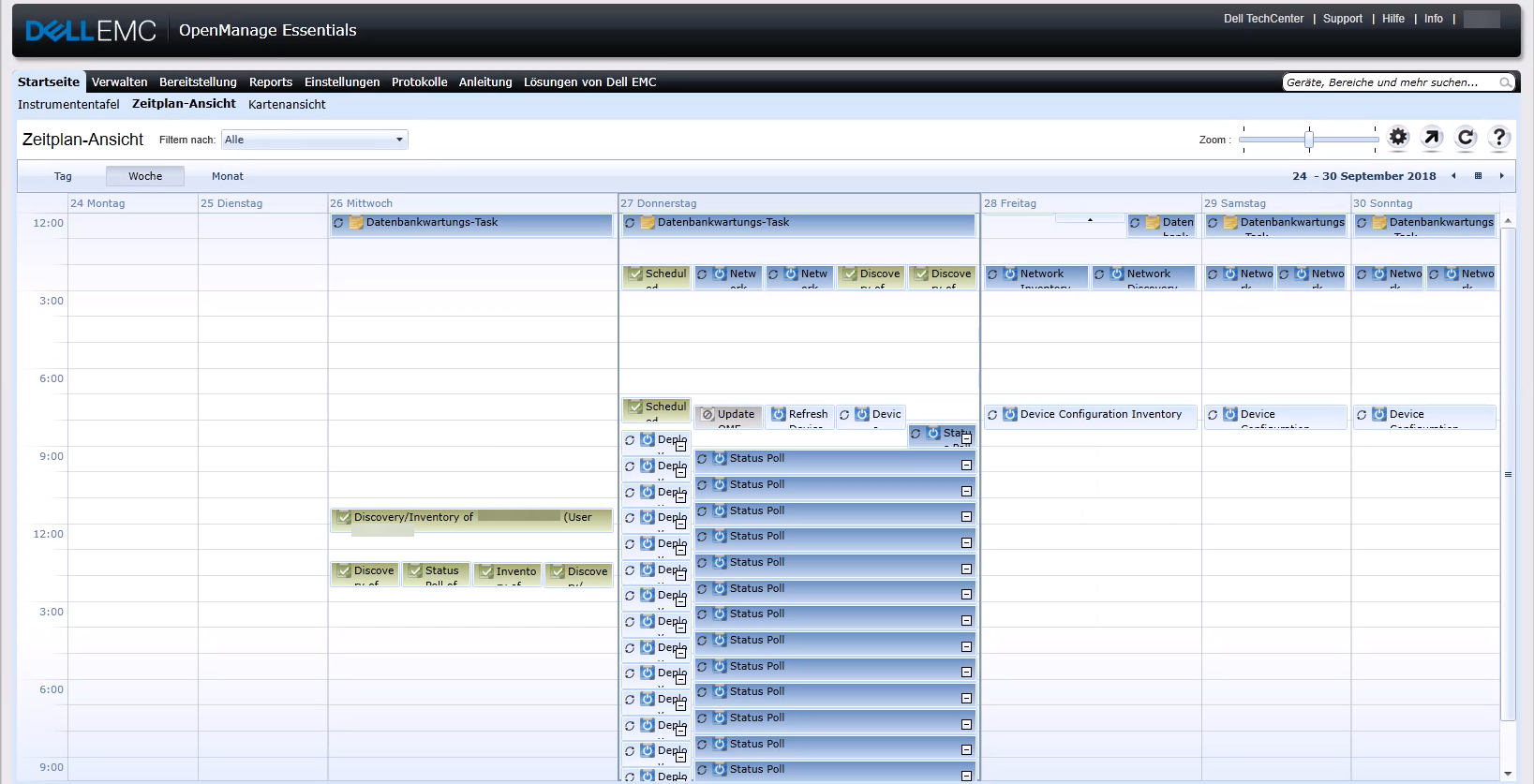Nachdem wir nun in Teil 1 und Teil 2 die Software installiert und konfiguriert haben, schauen wir uns nun die Installation von möglichen Updates für die Hardware an.
Update der Update-Dateien
Wir beginnen damit, dass wir in der Oberfläche unter Verwalten auf den Reiter System-Aktualisierung klicken. Hier zeigt sich in meiner Grundinstallation, dass es eine neuere Katalog-Version gibt.
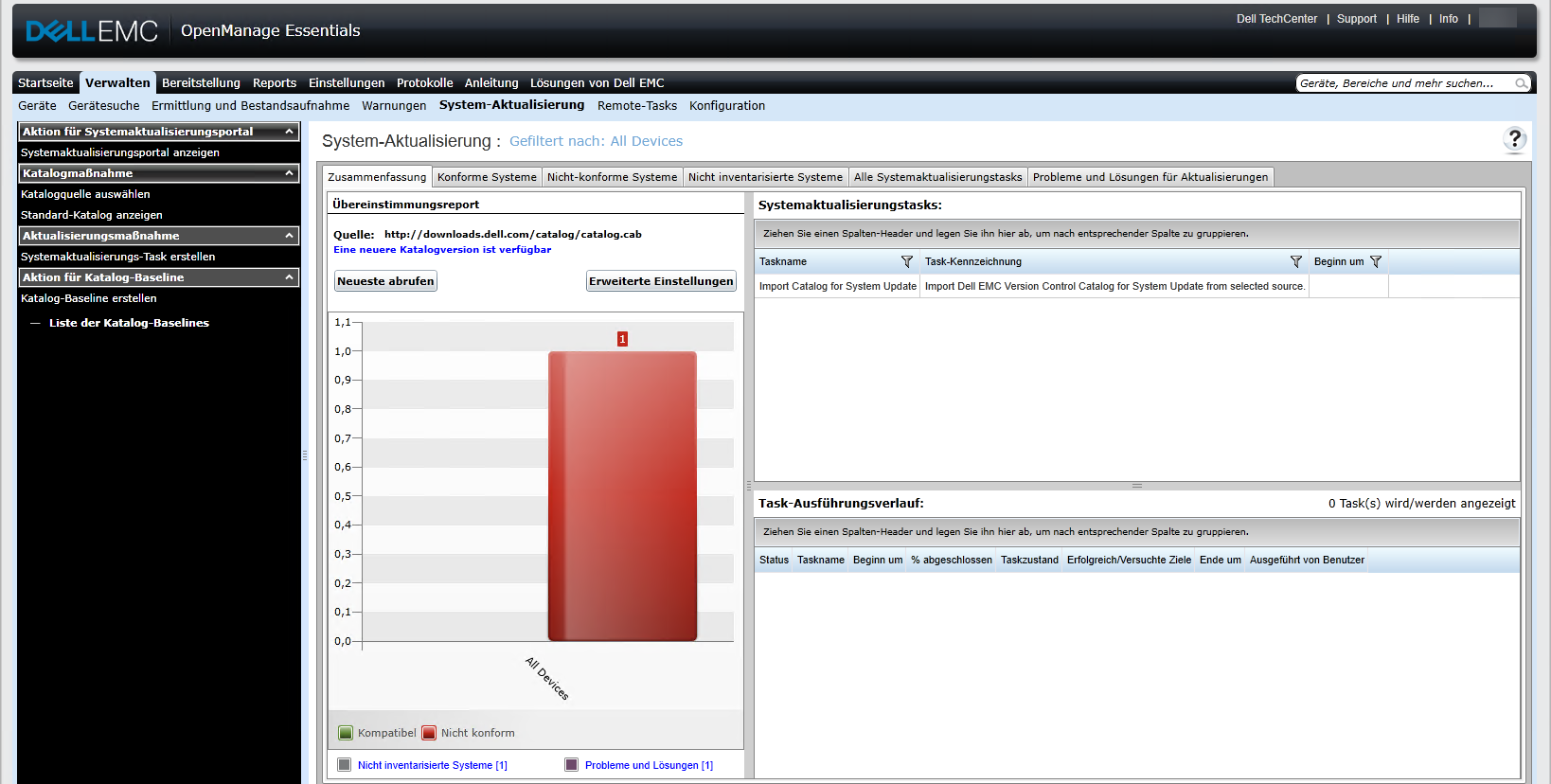
Um die neuesten Updates und Treiber zu erhalten, sollte der Katalog aktualisiert werden.
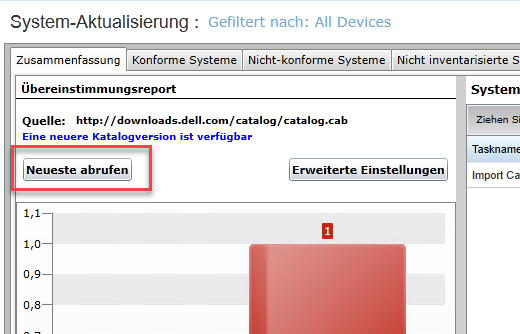
Die Aktualisierung startet
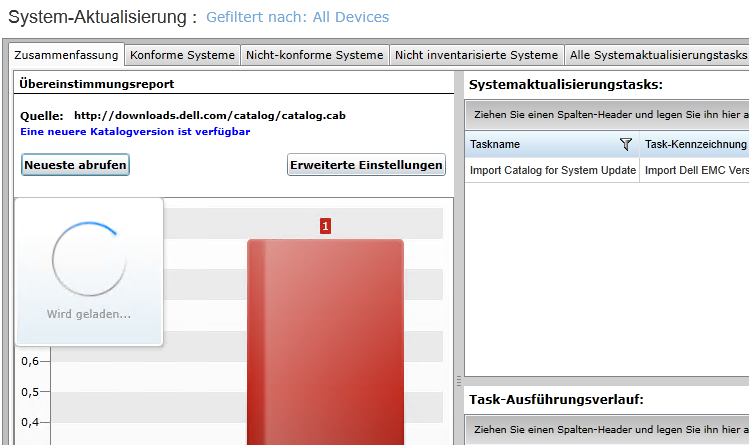
Ist das Update durchgelaufen, wird dies in besten Übersetzungen kenntlich gemacht 😉
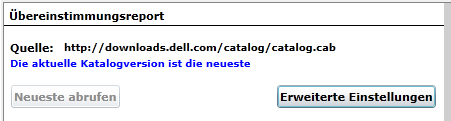
Mögliche Updates anzeigen lassen
Nachdem wir nun den aktuellen Firmware-Katalog heruntergeladen haben, können wir nun diesen mit dem Stand auf unserer Hardware abgleichen. Klicken Sie dazu einfach auf den großen roten Balken, der uns (in meinem Screenshot gut zu sehen) ein nicht konformes System zeigt.
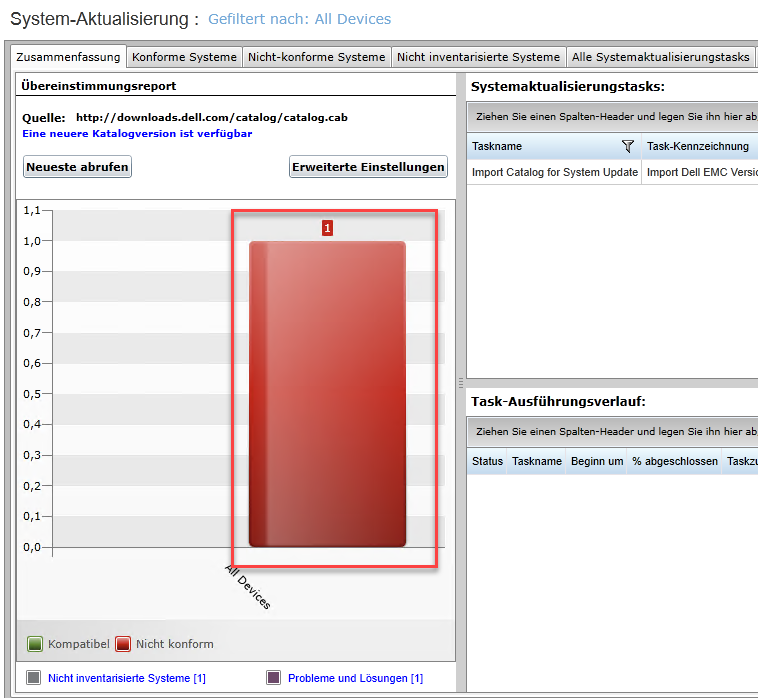
Durch diese Aktion werden wir in den Reiter Nicht-konforme Systeme gelenkt. Hier sehen wir unseren Server. Wählen wir das System vorne in der ersten Spalte aus, können wir im unteren Bereich der Seite sehen, welche empfohlenen, optionalen und kritischen Aktualisierungen zur Verfügung stehen.
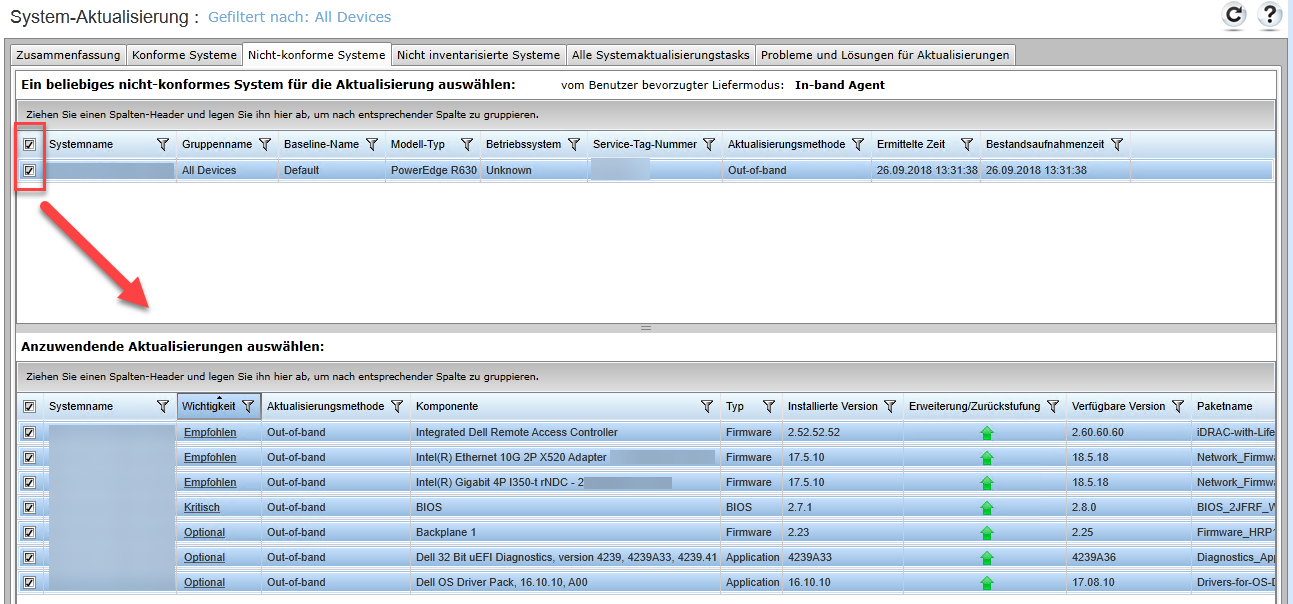
Im hinteren Bereich kann man noch sehr gut sehen, ob die Installation bzw. das Upgrade einen Neustart benötigt oder nicht, weiterhin kann hier die Aktualisierung von dem Server (oder auch mehreren, falls vorhanden) durchgeführt werden.
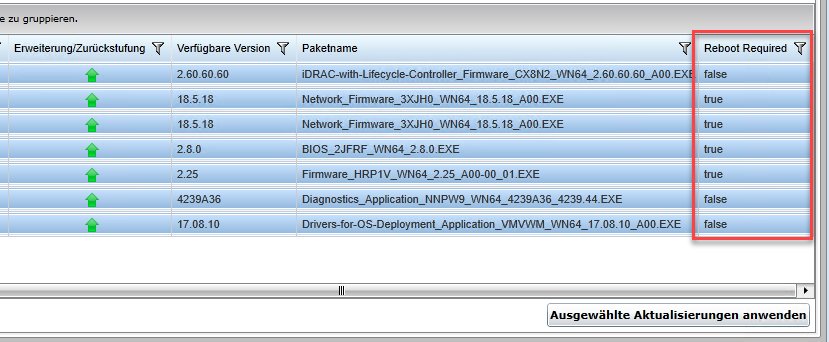
Die zeitgesteuerte Installation von Updates
Neben einem manuellen Update-Vorgang können wir auch eine Aufgabe erstellen, die ein Update von einem oder mehreren Systemen automatisiert vornimmt. Hierzu wechseln wir unter Verwalten in den Reiter System-Aktualisierung. Hier können wir entweder links im Menü einen neuen Task erstellen (Systemaktualisierungs-Task erstellen), alternativ können wir uns auch die vorhandenen Tasks anschauen (Alle Systemaktualisierungstasks).
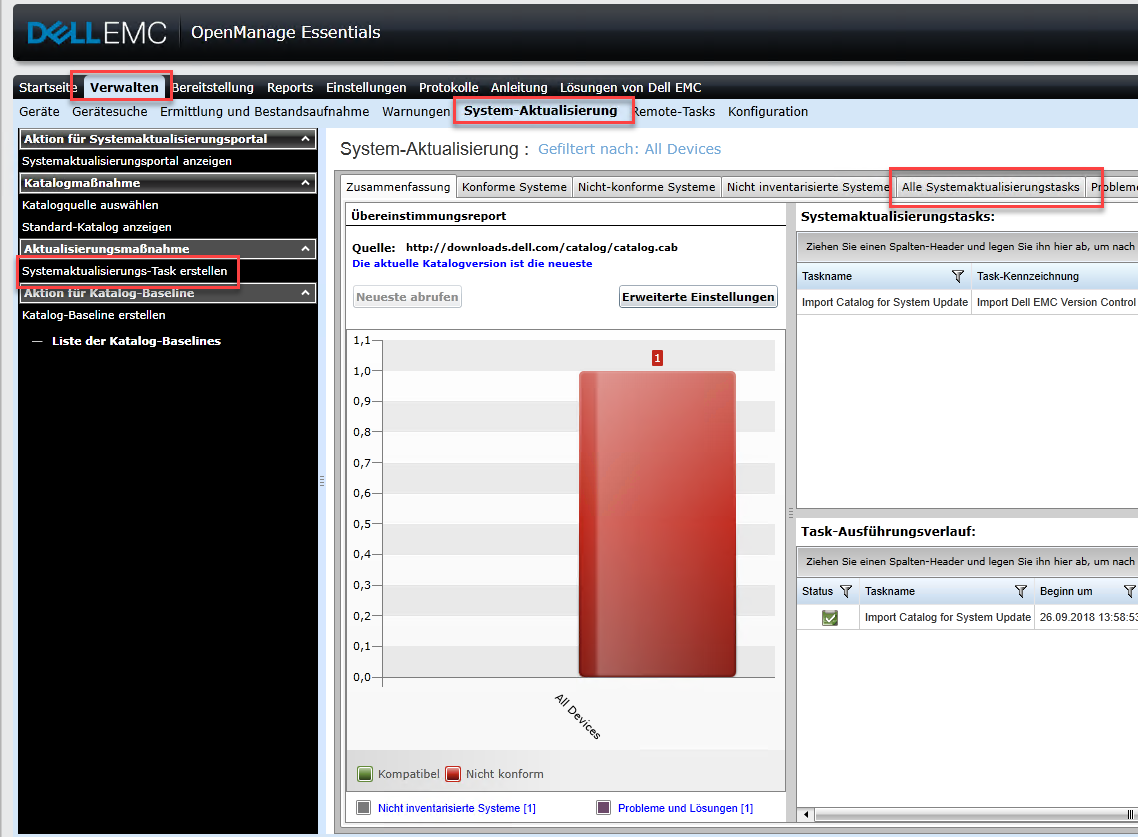
Wählen wir im linken Bereich die Option zur Erstellung von einem neuen Task, öffnet sich ein kleiner Wizard, der die benötigten Optionen abfragt.
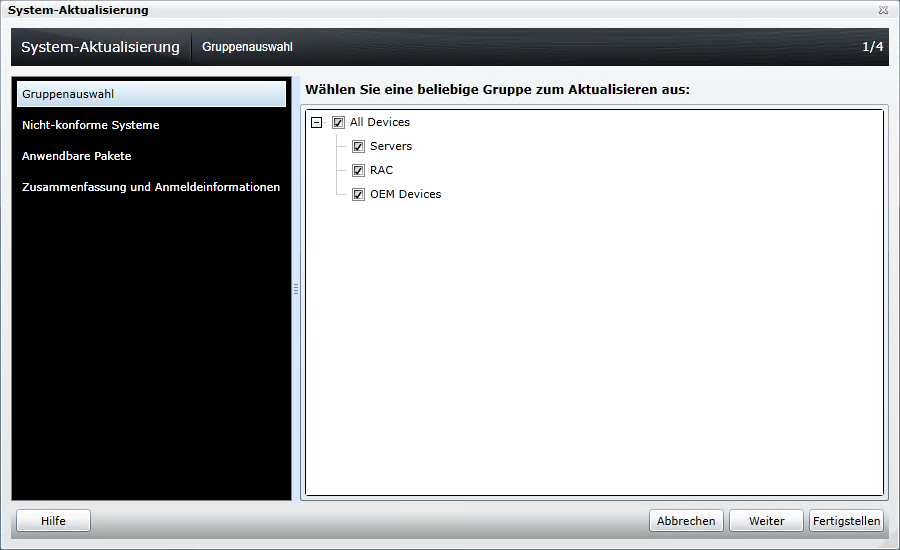
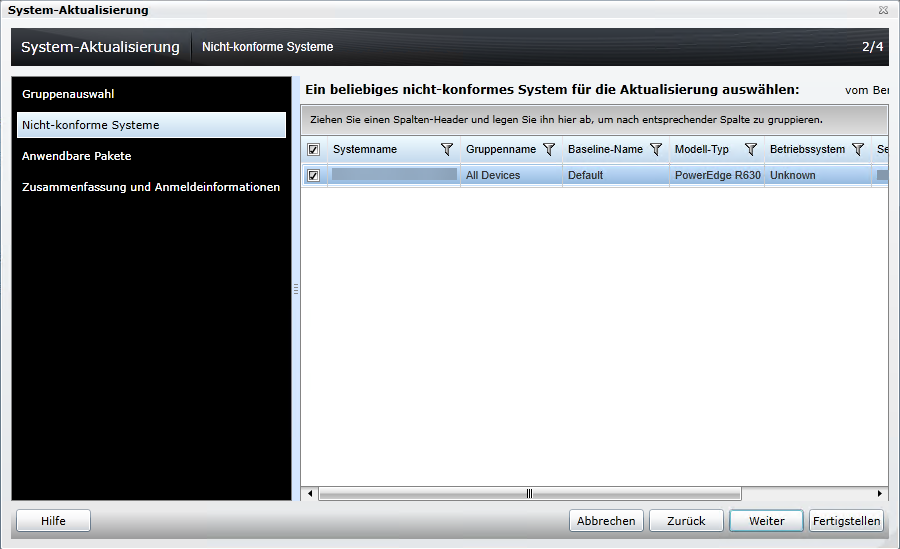
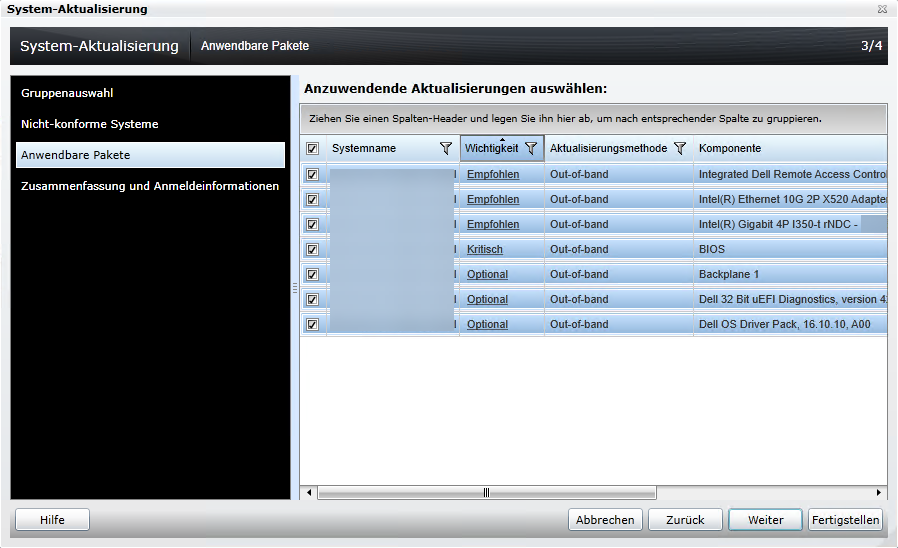
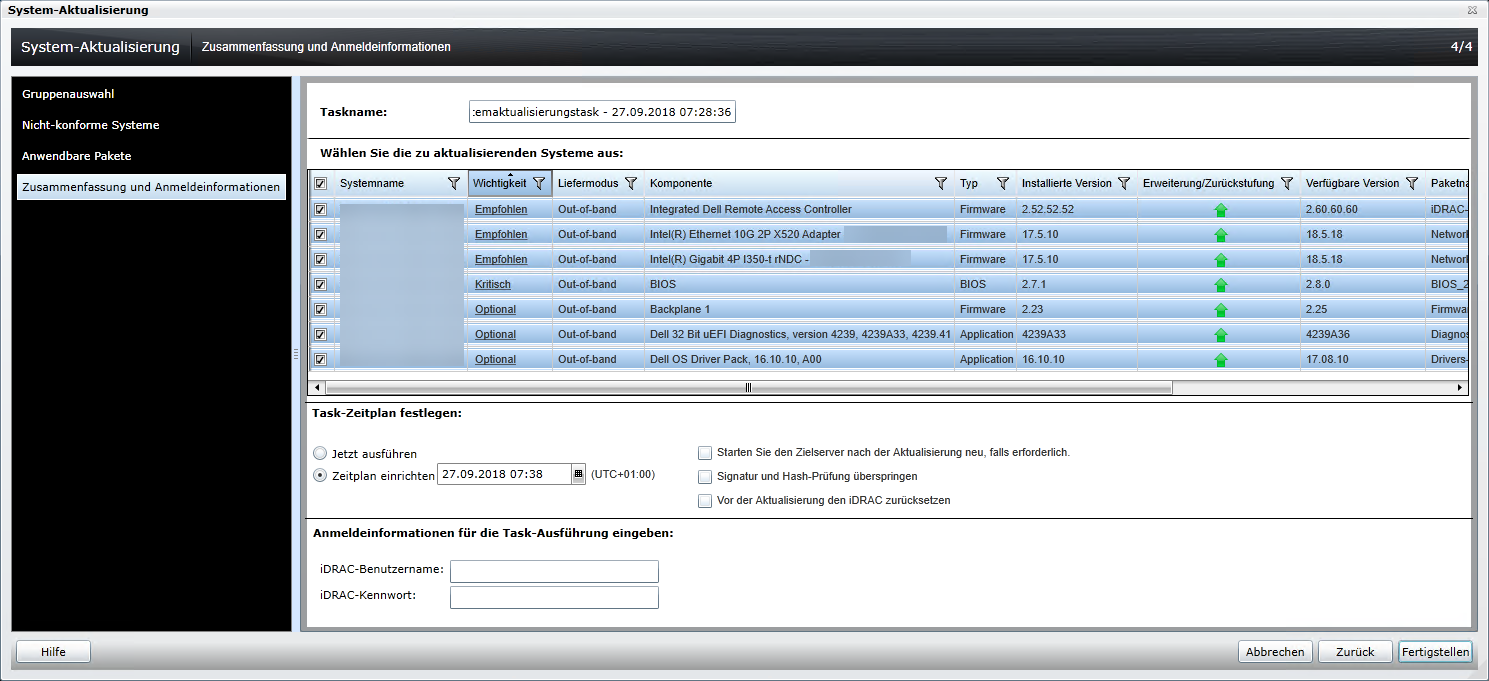
Im letzten Fenster sehen wir die Möglichkeit, eine geplante Uhrzeit für den Task anzugeben oder alternativ sofort zu starten. Weiterhin können wir hier auswählen, ob der Server nach dem Update automatisch neu starten soll oder nicht. Falls man mit vielen Tasks arbeitet, bietet sich hier die Kalenderansicht an, die man über die Startseite findet.